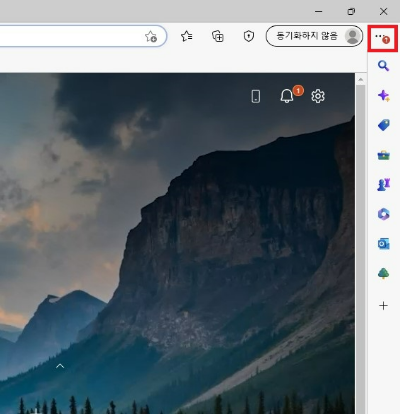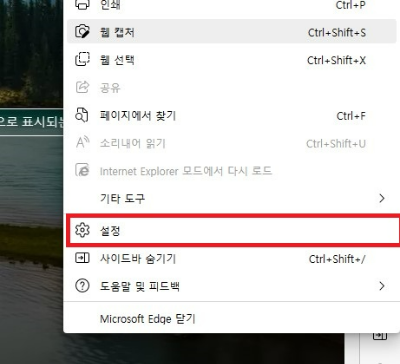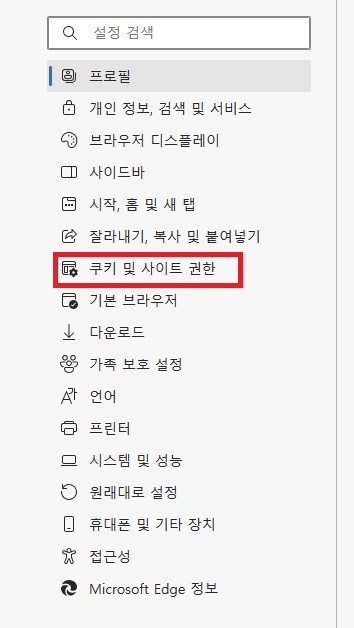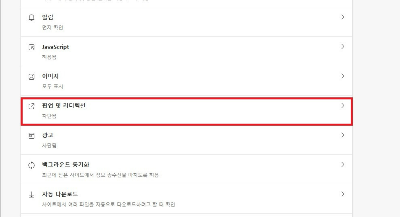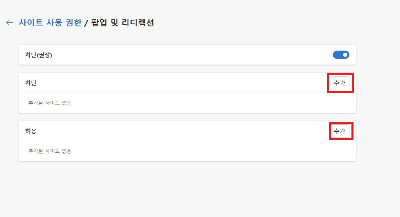갤럭시 스마트폰 단체 문자 메세지 광고 차단하는 방법
갤럭시를 사용하다보면 문자 단체방으로 불법 광고 문자가 많이 오는데요
이런 단체방 광고 문자들은 스팸 메세지 차단 기능으로 키워드 차단이 되지 않아 자동 차단이 되지 않습니다
이런 단체 문자 메세지 광고를 차단하는 법을 알려드리겠습니다
갤럭시(Samsung Galaxy) 스마트폰에서 채팅+ 기능을 끄는 방법은 다음과 같습니다

갤럭시 메시지 앱을 엽니다.
앱 내 우측상단에 위치한 점 3개를 클릭해줍니다

앱 내 우측상단에 위치한 "세팅" 또는 "설정"을 클릭합니다.

"기본 메시지 설정"으로 이동한 다음, "채팅 +설정 "을 클릭합니다.

"채팅 +설정"으로 이동한 다음, "채팅+ 관리 "을 클릭합니다.

위와 같은 방법으로 채팅+ 기능을 끌 수 있습니다.
이후에는 단체 문자를 보내도 채팅방 형식으로 열리지 않으며, 일반적인 문자 메시지 형태로 전송됩니다.
'정보' 카테고리의 다른 글
| Chat GPT 구글 크롬 로그인 클릭 오류 시 해결 방법 (0) | 2023.03.23 |
|---|---|
| 네이버 블로그 vs. 티스토리 블로그 어떤 블로그가 더 좋을까? (0) | 2023.03.12 |
| QHD, UHD, 4K 모니터 크기 차이와 화질 화소 (0) | 2023.03.10 |
| 2023 근로장려금 산정표와 산정 방법, 주의사항 (0) | 2023.03.09 |
| 마이크로소프트 윈도우 엣지 브라우저 팝업차단해제 방법 (0) | 2023.03.08 |